iMessage iOS صارفین کے لیے فوری پیغام رسانی کا ایک بہترین حل ہے، جو iOS اور Mac آلات میں مربوط ہے۔ اس میں دیگر بلٹ ان میسجنگ ایپلی کیشنز کے مقابلے میں زیادہ خصوصیات بھی ہیں، جو اسے iOS پر سب سے عام میسجنگ ایپس میں سے ایک بناتی ہے۔

اگر آپ iMessage کا بہت زیادہ استعمال کرتے ہیں، تو آپ کو نیویگیشن کو بہتر بنانے اور کچھ iCloud جگہ کو آف لوڈ کرنے کے لیے کچھ پیغامات کو تراشنا پڑ سکتا ہے۔
اس مضمون میں، ہم آپ کو غیر مطلوبہ iMessage پیغامات کو حذف کرنے کے بارے میں بتائیں گے۔ ہم آپ کو یہ بھی دکھائیں گے کہ اگر آپ غلطی سے پیغامات کو حذف کر دیتے ہیں تو کیسے بازیافت کریں۔ مزید جاننے کے لیے پڑھتے رہیں۔
میک پر iMessage پیغامات کو کیسے حذف کریں۔
میک پر iMessage پیغامات کو حذف کرنے کے لیے، ان اقدامات پر عمل کریں:
- پیغامات ایپ لانچ کریں۔

- وہ گفتگو کھولیں جس میں iMessage کا متن ہے جسے آپ حذف کرنا چاہتے ہیں۔

- منتخب کریں اور اس مخصوص پیغام پر دائیں کلک کریں جسے آپ حذف کرنا چاہتے ہیں۔
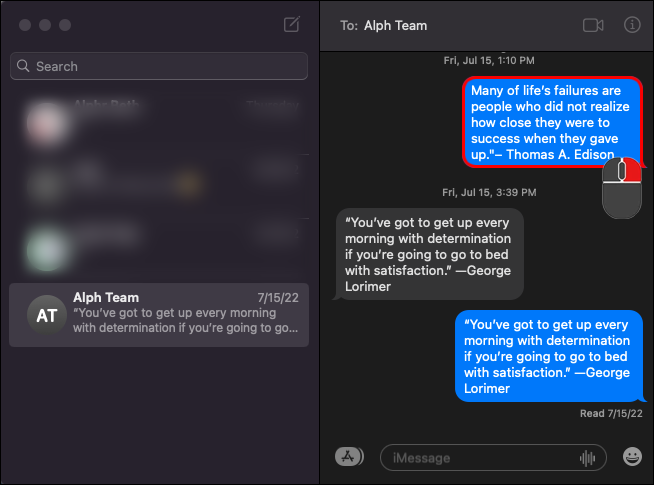
- اختیارات میں سے، 'حذف کریں' کو منتخب کریں۔
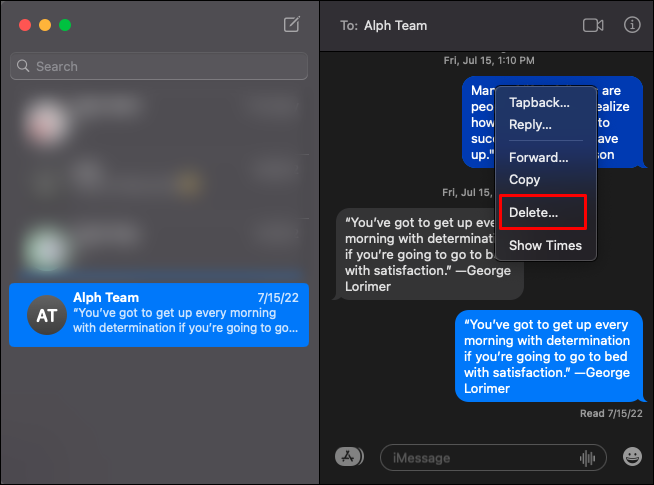
- تصدیقی ونڈو میں، ختم کرنے کے لیے 'ڈیلیٹ' بٹن دبائیں۔
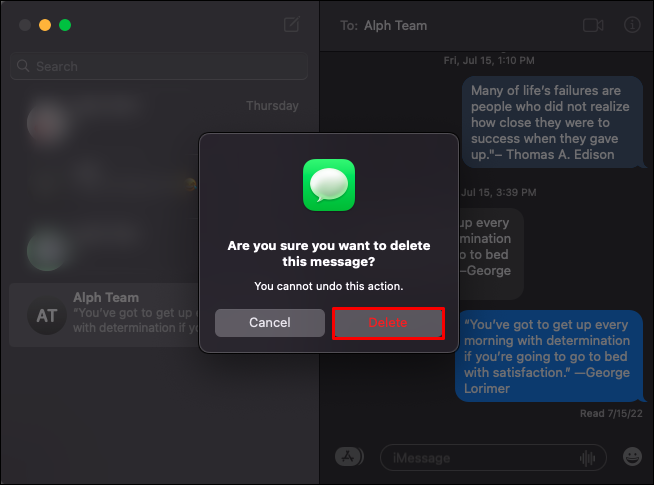
متبادل طور پر، آپ پیغام کو حذف کرنے کے لیے مینو کا استعمال کر سکتے ہیں۔ ایسا کرنے کے لیے، ان اقدامات پر عمل کریں:
- پیغامات کھولیں۔

- وہ چیٹ کھولیں جس میں وہ پیغام ہے جسے آپ حذف کرنا چاہتے ہیں۔
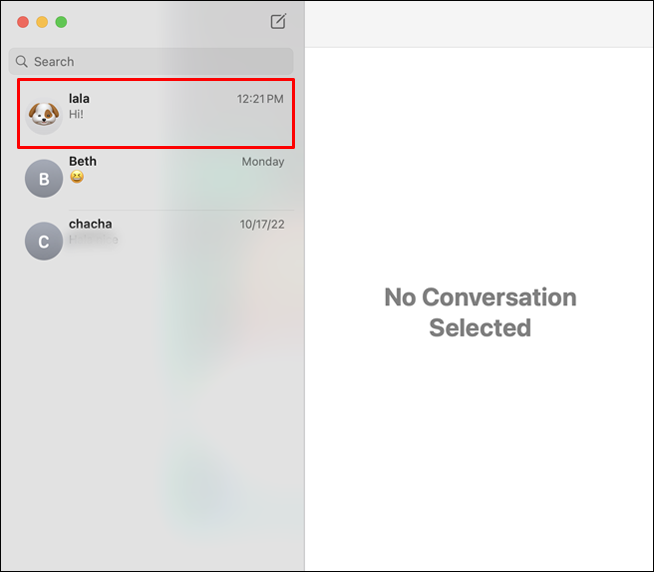
- وہ مخصوص پیغام منتخب کریں جسے آپ حذف کرنا چاہتے ہیں۔
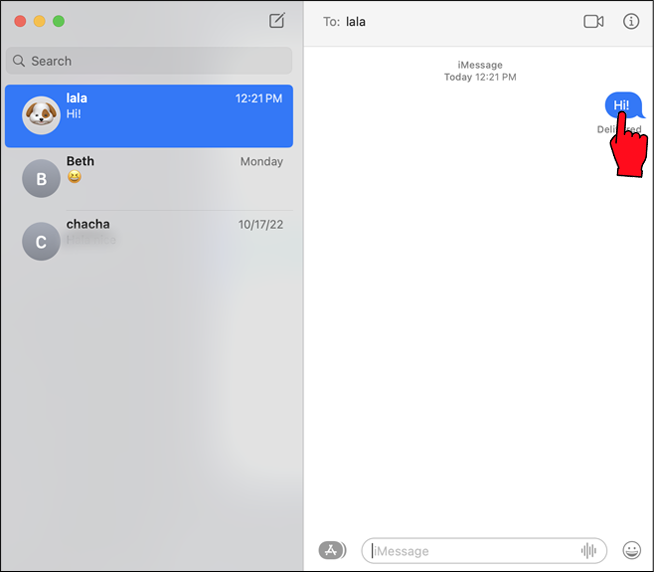
- مینو پر جائیں اور 'ترمیم کریں' کو منتخب کریں۔
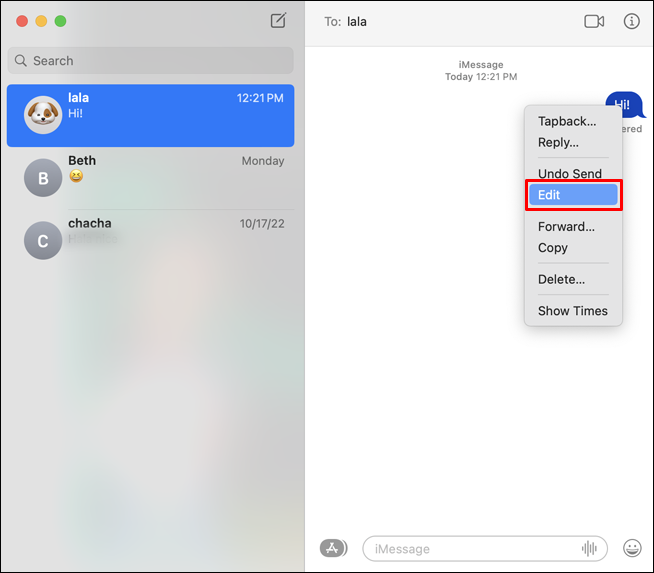
- اختیارات میں سے، 'حذف کریں' کو منتخب کریں۔ متبادل طور پر، آپ اپنے کی بورڈ پر 'ڈیلیٹ' کی کو دبا سکتے ہیں۔

میک پر پوری iMessage گفتگو کو کیسے حذف کریں۔
بعض اوقات آپ پوری گفتگو کو حذف کرنا چاہتے ہیں نہ کہ اس سے صرف ایک iMessage۔ ایسا کرنے کے لیے، ان اقدامات پر عمل کریں:
- اپنے میک پر، پیغامات ایپ لانچ کریں۔

- وہ گفتگو منتخب کریں جسے آپ حذف کرنا چاہتے ہیں۔

- اس مخصوص iMessage پر دائیں کلک کریں جس سے آپ چھٹکارا حاصل کرنا چاہتے ہیں۔
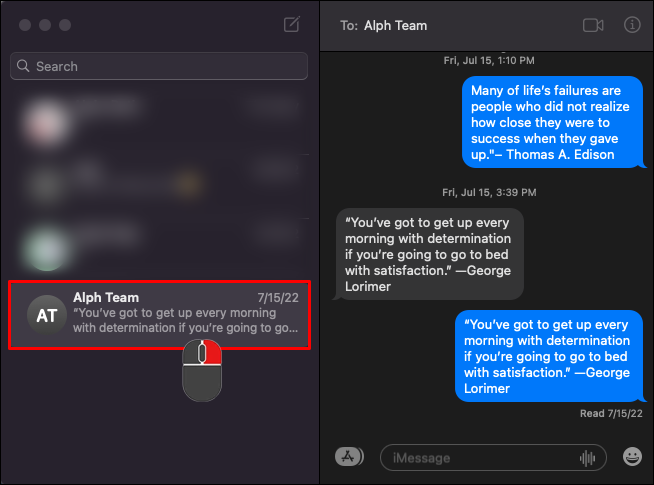
- آپشن ویجیٹ سے، 'گفتگو کو حذف کریں' کو منتخب کریں۔
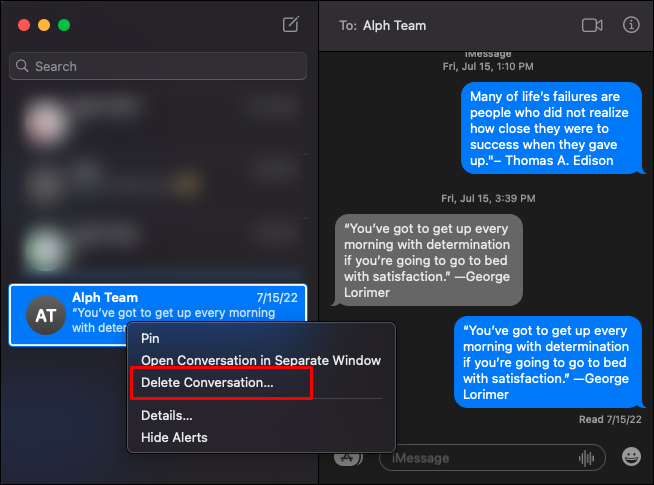
میک پر iMessages کو خود بخود کیسے حذف کریں۔
پیغامات ایپ آپ کو پہلے سے متعین وقت کے بعد پیغامات کو خود بخود حذف کرنے کی بھی اجازت دیتی ہے۔ لہذا، آپ کو اپنے iCloud پر غیر ضروری جگہ لینے والے پیغامات کے بارے میں فکر کرنے کی ضرورت نہیں ہے۔ میک پر iMessages کو خود بخود حذف کرنے کا طریقہ یہ ہے:
- پیغامات ایپ لانچ کریں۔

- مینو پر جائیں اور 'پیغامات' پر کلک کریں۔
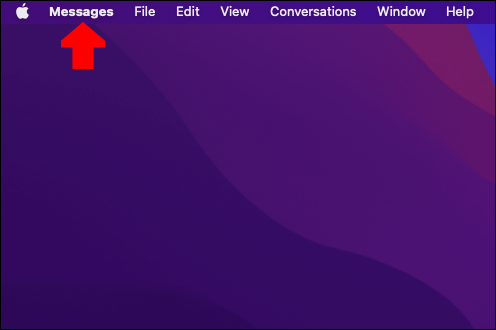
- 'ترجیحات' مینو کو کھولیں۔

- 'پیغامات رکھیں' کے آگے ڈراپ ڈاؤن مینو کو پھیلائیں۔
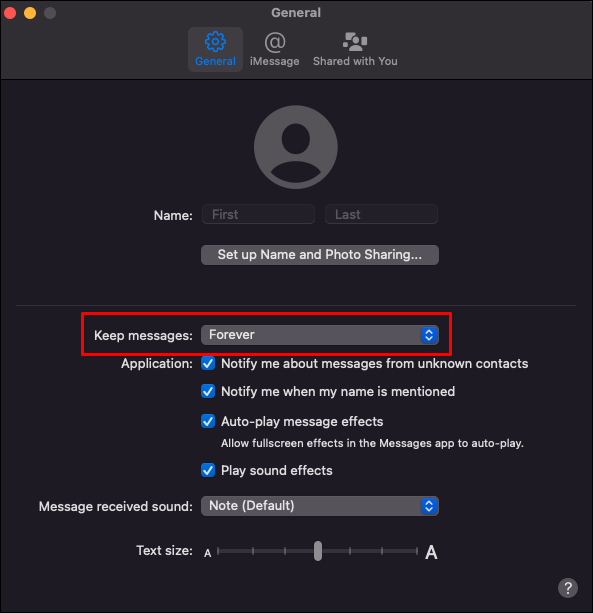
- منتخب کریں کہ آپ کتنے عرصے تک اپنے کمپیوٹر پر پیغامات رکھنا چاہتے ہیں۔
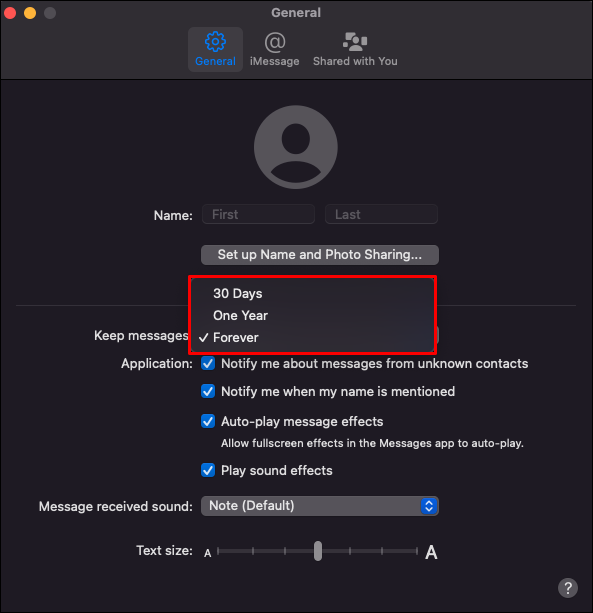
پہلے سے طے شدہ آپشن ہمیشہ کے لیے ہوتا ہے، لیکن آپ ایک ماہ یا ایک سال پہلے کے پیغامات کو حذف کرنے کا انتخاب کر سکتے ہیں۔
اوپر دی گئی ترتیب کے ساتھ، آپ کے پیغامات اب خود بخود حذف ہو جائیں گے جب مخصوص ٹائم فریم گزر جائے گا۔ کسی ایک ڈیوائس سے پیغامات کو حذف کرنے سے وہ آپ کے iCloud سے نہیں ہٹیں گے جب تک کہ وہ مطابقت پذیر نہ ہوں۔
دن کی روشنی میں دوستوں کے ساتھ کھیلتے ہوئے مردہ
میک پر iMessage پیغامات کو مستقل طور پر کیسے حذف کریں۔
مذکورہ بالا تمام اقدامات محض عارضی طور پر پیغامات کو حذف کرتے ہیں۔ آپ کو ہمیشہ پیغامات کہیں اور ملیں گے کیونکہ آپ کے iMessages کا iCloud پر بطور ڈیفالٹ بیک اپ لیا جاتا ہے۔ اگر آپ iMessages کو مستقل طور پر ہٹانا چاہتے ہیں تو اس کے بجائے ان اقدامات پر عمل کریں:
- اپنے میک پر، پیغامات بند کریں۔
- 'فولڈر پر جائیں' ویجیٹ کو کھولنے کے لیے 'Command + Shift + G' کو دبائیں۔

- ٹائپ کریں ' ~/لائبریری/پیغامات 'فولڈر میں جائیں' ٹیکسٹ فیلڈ میں اور 'گو' بٹن پر کلک کریں۔

- دور ' chat.db-wal '' chat.db 'اور' chat.db-shm 'فولڈرز۔
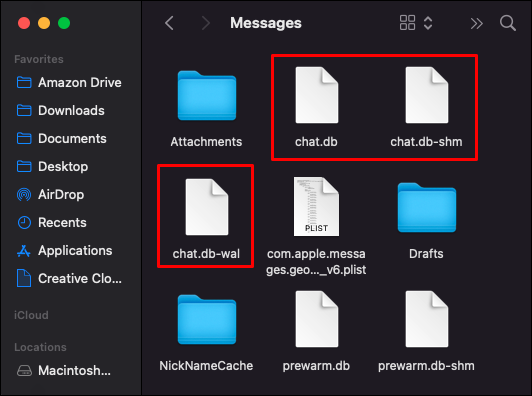
- اپنے میک کو دوبارہ شروع کریں، پھر پیغامات پر جائیں اور تصدیق کریں کہ تمام پیغامات حذف ہو چکے ہیں۔

بدقسمتی سے، مندرجہ بالا عمل صرف پیغامات کو حذف کرتا ہے، ان کے ساتھ بھیجے گئے اٹیچمنٹ کو نہیں۔ منسلکات کو بھی حذف کرنے کے لیے، ان اضافی اقدامات پر عمل کریں:
- 'فولڈر پر جائیں' کو کھولنے کے لیے 'Command + Shift + G' دبائیں

- ٹائپ کریں ' ~/لائبریری/پیغامات 'فولڈر میں جائیں' ٹیکسٹ فیلڈ کے اندر کمانڈ کریں اور 'انٹر' کی کو دبائیں۔

- ان فائلوں کو منتخب کریں جن سے آپ چھٹکارا حاصل کرنا چاہتے ہیں اور انہیں کسی دوسری فائل کی طرح حذف کریں۔
- تبدیلیوں کے مؤثر ہونے کے لیے اپنے میک کو دوبارہ شروع کریں۔

آئی فون پر iMessage پیغامات کو کیسے حذف کریں۔
اس سیکشن میں، ہم دیکھیں گے کہ آپ آئی فون پر ایک iMessage، متعدد iMessages، یا پوری گفتگو کو کیسے حذف کر سکتے ہیں۔
ایک ہی گفتگو سے ایک یا زیادہ iMessage پیغامات کو حذف کرنے کے لیے، ان مراحل پر عمل کریں:
- پیغامات کھولیں۔

- iMessage کے ساتھ چیٹ کھولیں جسے آپ حذف کرنا چاہتے ہیں۔
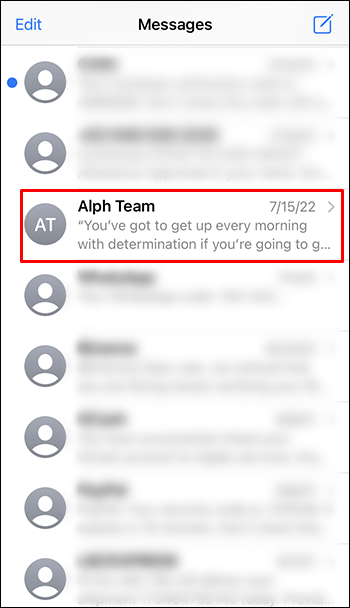
- جس مخصوص iMessage کو آپ حذف کرنا چاہتے ہیں اسے ڈھونڈیں اور دیر تک دبائیں۔
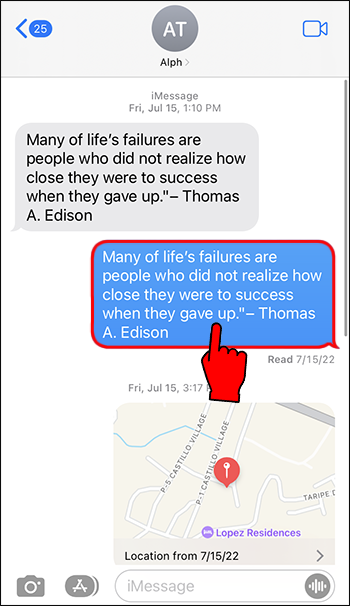
- اختیارات میں سے، 'مزید…' پر ٹیپ کریں۔
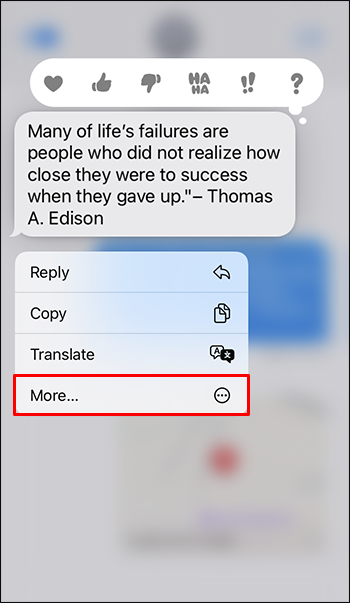
- اب آپ کسی بھی اضافی پیغام پر ٹیپ کر سکتے ہیں جسے آپ ہٹانا چاہتے ہیں۔ ہر منتخب پیغام کو چیک مارک کیا جائے گا۔
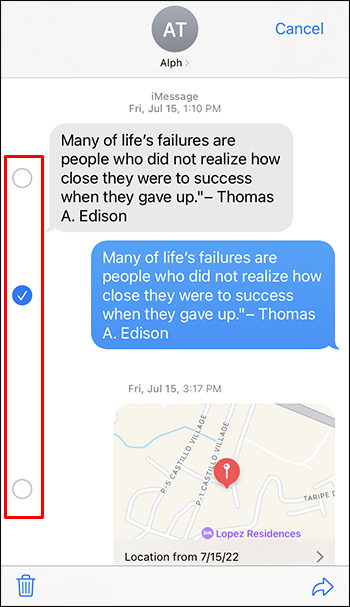
- تمام پیغامات منتخب ہونے کے بعد، اسکرین کے نیچے بائیں کونے میں کوڑے دان کو دبائیں۔
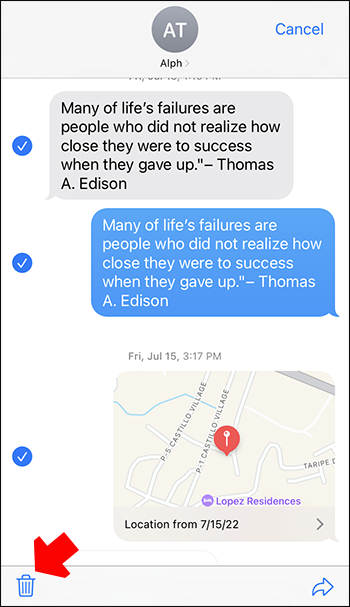
- کارروائی کی تصدیق کے لیے پاپ اپ سے 'پیغام حذف کریں' (پاپ اپ متعدد پیغامات کے لیے ایک نمبر دکھاتا ہے) پر کلک کریں۔
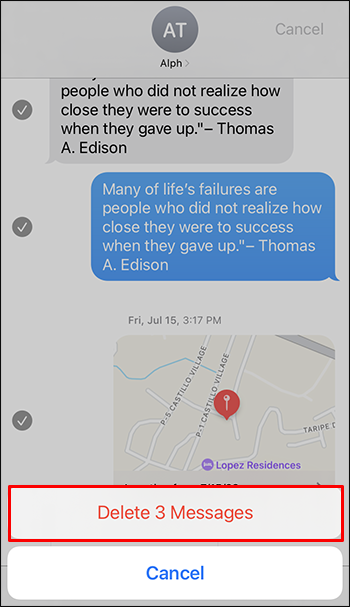
آئی فون پر ہر ایک کے لیے iMessage پیغام کو کیسے حذف کریں۔
مندرجہ بالا اقدامات آپ کو دکھاتے ہیں کہ صرف اپنے لیے iMessage کو کیسے حذف کریں۔ اگر آپ دوسرے شخص کے لیے پیغام کو حذف کرنا چاہتے ہیں (مؤثر طریقے سے اسے کالعدم کرنا)، تو ان مراحل پر عمل کریں:
- iMessage کے ساتھ چیٹ کھولیں جسے آپ حذف کرنا چاہتے ہیں۔
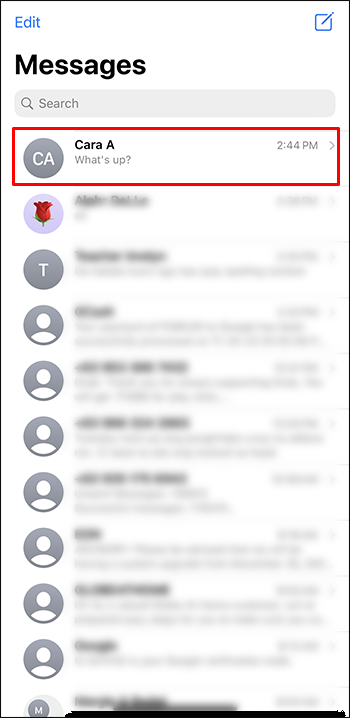
- iMessage کو تھپتھپائیں اور تھامیں جسے آپ بھیجنا چاہتے ہیں۔
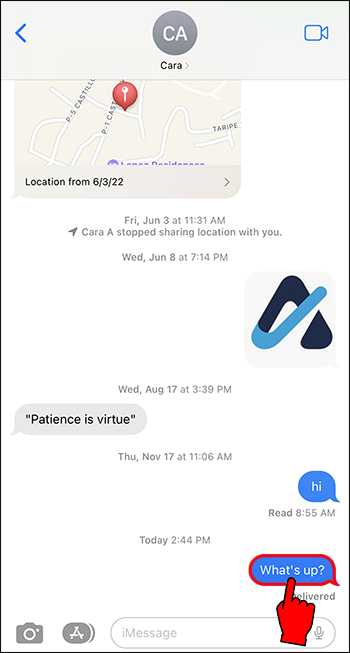
- اختیارات میں سے، 'بھیجیں کو کالعدم کریں' کو منتخب کریں۔
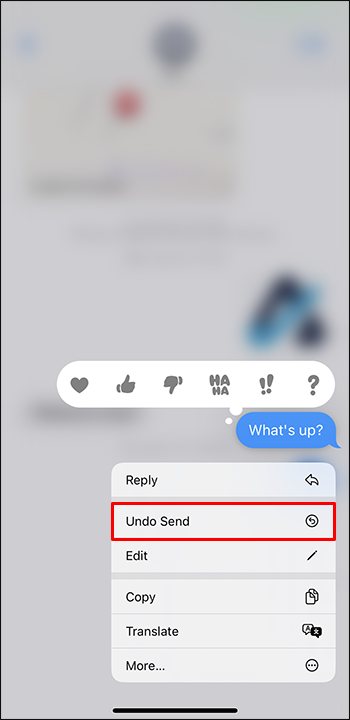
براہ کرم نوٹ کریں کہ پیغام کو دونوں طرف سے حذف کرنے کے لیے، بھیجنے والے اور وصول کنندہ دونوں کو اپنے ایپل کے آلات کو تازہ ترین OS ورژن - iOS 16 پر چلانے کی ضرورت ہے۔ اگر وصول کنندہ اب بھی iOS کا پرانا ورژن استعمال کر رہا ہے، تو وہ پھر بھی پیغام دیکھیں چاہے وہ آپ کی طرف سے حذف ہو جائے۔
اس کے علاوہ، آپ کے پاس ایک بار بھیجے جانے کے بعد ہر کسی کے لیے پیغام کو حذف کرنے کے لیے صرف دو منٹ ہیں۔
آئی فون پر سنگل iMessage چیٹ کو کیسے حذف کریں۔
iMessage کی ایک گفتگو کو حذف کرنے کے لیے، ان مراحل پر عمل کریں:
- اپنے آئی فون پر، پیغامات ایپ کھولیں۔

- اس گفتگو تک نیچے سکرول کریں جسے آپ حذف کرنا چاہتے ہیں۔
- اپنی اسکرین پر بائیں طرف سوائپ کریں۔
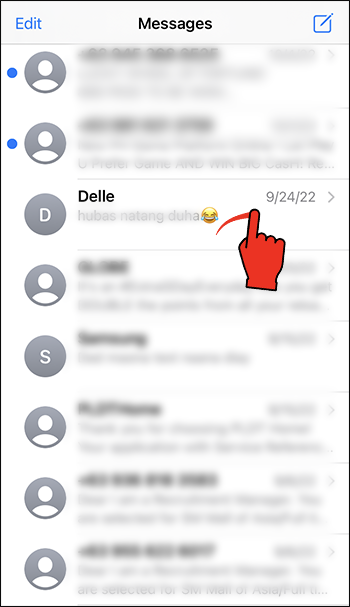
- اختیارات میں سے، 'حذف کریں' کو منتخب کریں۔
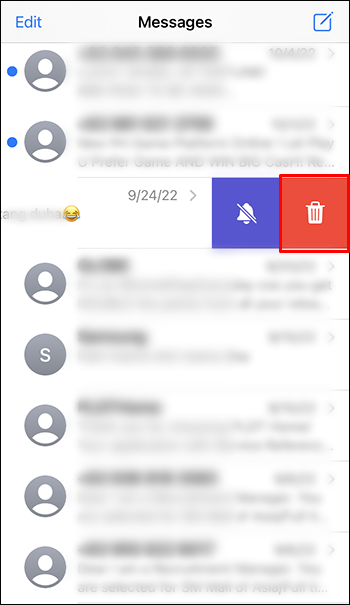
آئی فون پر متعدد چیٹس کو کیسے حذف کریں۔
پیغامات ایپ آپ کو ایک ساتھ متعدد گفتگو کو حذف کرنے کی بھی اجازت دیتی ہے۔ آئی فون پر عمل کے بارے میں جانے کا طریقہ یہ ہے:
- پیغامات پر جائیں۔

- اسکرین کے اوپری حصے میں 'ترمیم کریں' کو تھپتھپائیں۔
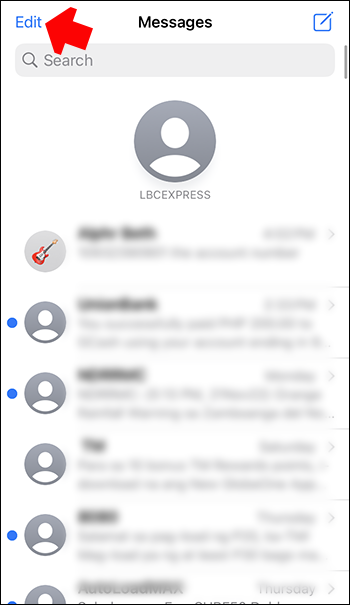
- آپشنز میں سے، 'Select Messages' کو منتخب کریں تاکہ وہ چیٹس آپ حذف کرنا چاہتے ہیں۔
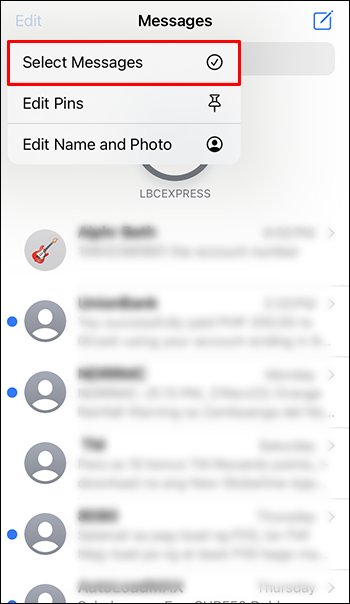
- اسکرین کے نیچے دائیں کونے میں 'حذف کریں' پر ٹیپ کریں۔
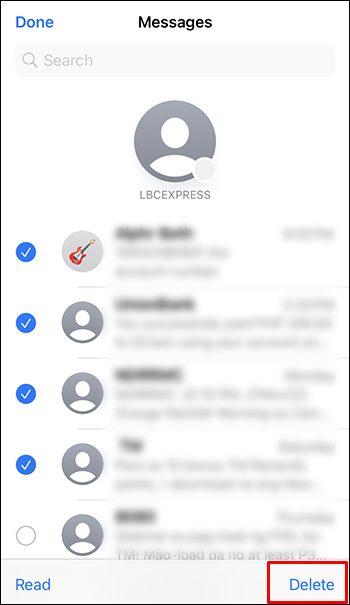
آئی فون پر حذف شدہ iMessages کو کیسے بازیافت کریں۔
بعض اوقات آپ غلطی سے حذف کیے گئے پیغام کو بازیافت کرنا چاہتے ہیں۔ خوش قسمتی سے، ایسا کرنا آسان ہے، بشرطیکہ آپ کے پاس iCloud بیک اپ میں پیغامات کا آپشن فعال ہو۔ آئی فون پر حذف شدہ پیغامات کو بازیافت کرنے کے لیے یہ اقدامات ہیں:
- 'ترتیبات' پر جائیں۔
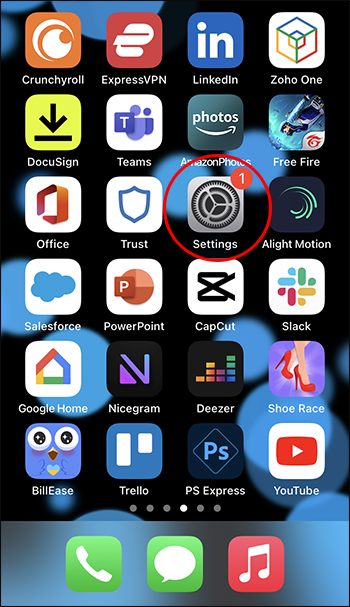
- اپنے پروفائل پر ٹیپ کریں۔
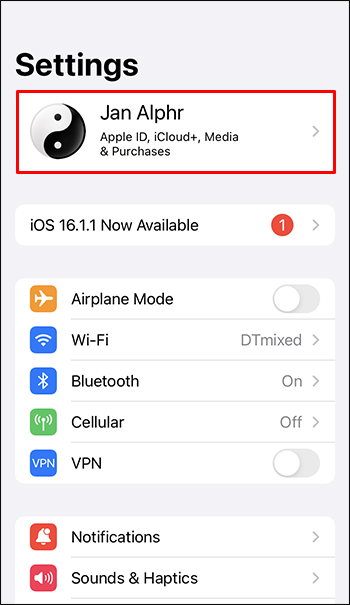
- iCloud مینو کھولیں۔
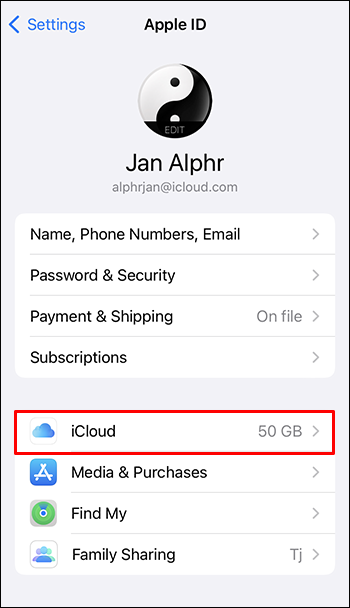
- 'پیغامات' کے اختیار پر ٹیپ کریں۔
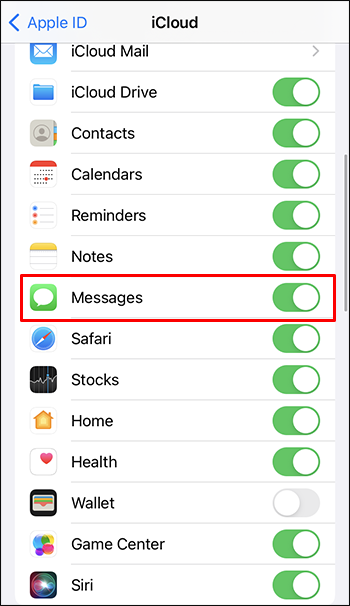
- 'پیغامات کو غیر فعال اور ڈاؤن لوڈ کریں' کو منتخب کریں۔
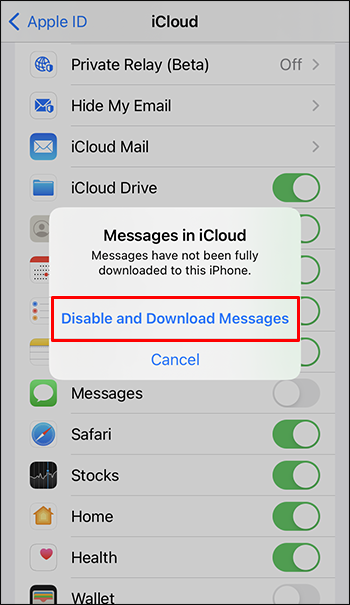
- چند سیکنڈ انتظار کریں، اپنی میسیج ایپ کھولیں، اور تصدیق کریں کہ پیغامات بحال ہو گئے ہیں۔
ذہن میں رکھیں کہ یہ صرف اس صورت میں کام کرتا ہے جب آپ کے iCloud نے پیغامات کو پہلے سے ہم آہنگ کیا ہو۔ اگر 'پیغامات' کے اختیار کو مطابقت پذیری سے غیر فعال کر دیا گیا تھا، تو حذف شدہ پیغامات ضائع ہو جاتے ہیں۔
آئی پیڈ پر iMessage پیغامات کو کیسے حذف کریں۔
اگر آپ کسی آئی پیڈ پر iMessage پیغام کو حذف کرنا چاہتے ہیں، تو ذیل کے مراحل پر عمل کریں:
- پیغامات پر جائیں۔

- وہ گفتگو کھولیں جس میں وہ پیغام ہے جسے آپ حذف کرنا چاہتے ہیں۔

- جس مخصوص پیغام کو آپ حذف کرنا چاہتے ہیں اسے ڈھونڈیں اور دیر تک دبائیں۔

- آنے والے پاپ اپ سے، 'مزید' کو منتخب کریں۔
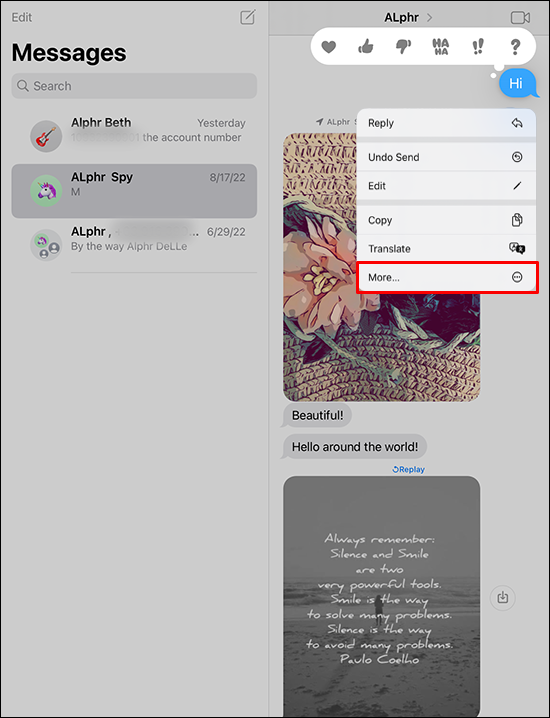
- اسکرین کے نیچے بائیں کونے میں کوڑے دان کو دبائیں، تصدیقی ونڈو میں، ختم کرنے کے لیے 'حذف کریں' کو منتخب کریں۔
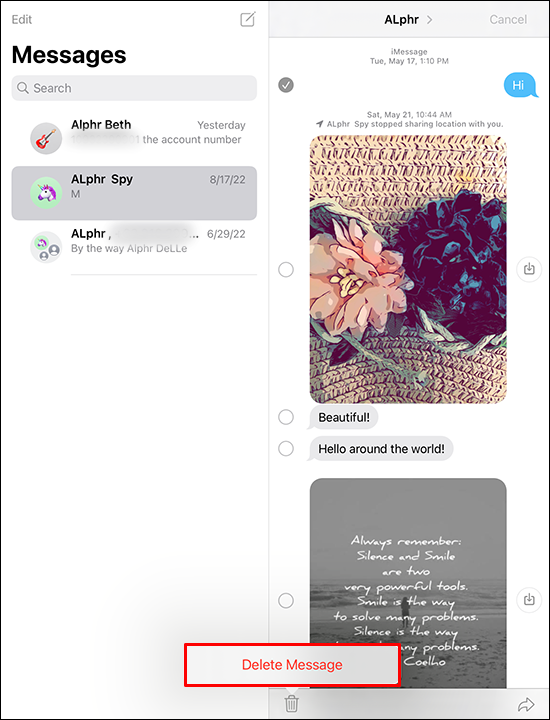
اگر آپ آئی پیڈ استعمال کر رہے ہیں اور سب کے لیے ایک iMessage پیغام کو حذف کرنا چاہتے ہیں، تو ان اقدامات پر عمل کریں:
- پر نیویگیٹ کریں۔ پیغامات .

- وہ چیٹ کھولیں جس میں وہ پیغام ہے جسے آپ بھیجنا چاہتے ہیں۔

- اس پیغام کو دیر تک دبائیں جسے آپ بھیجنا چاہتے ہیں۔

- اختیارات میں سے، 'بھیجیں کو کالعدم کریں' پر ٹیپ کریں۔
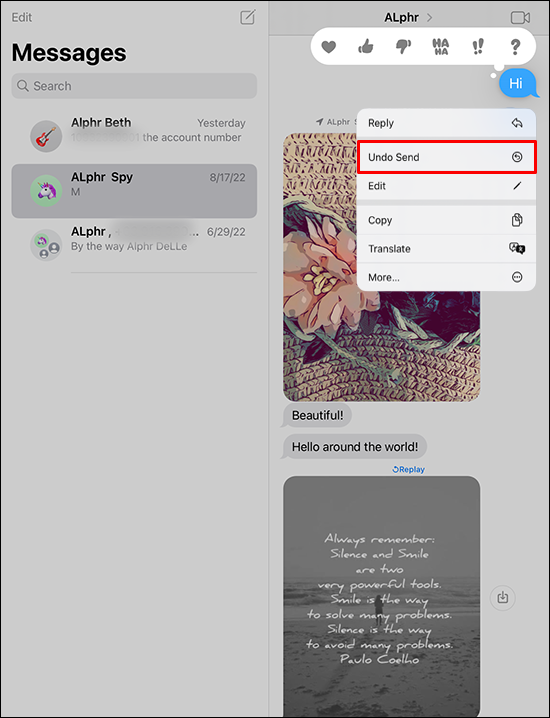
- اب دوسرے شخص کے لیے پیغام کو ڈیلیٹ کر دینا چاہیے۔
براہ کرم نوٹ کریں کہ مندرجہ بالا عمل کے کام کرنے کے لیے، آپ کا اور وصول کنندہ کا آلہ iOS 16 پر چل رہا ہونا چاہیے۔ پیغام بھی پچھلے دو منٹ میں بھیجا جانا ضروری ہے۔ بصورت دیگر، پیغام دوسرے شخص کے لیے اب بھی دستیاب رہے گا۔
آئی فون یا آئی پیڈ پر ایک ساتھ تمام پیغامات کو کیسے حذف کریں۔
تمام iMessage پیغامات کو ایک ساتھ حذف کرنے کے لیے، ان مراحل پر عمل کریں:
- 'ترتیبات' کھولیں۔
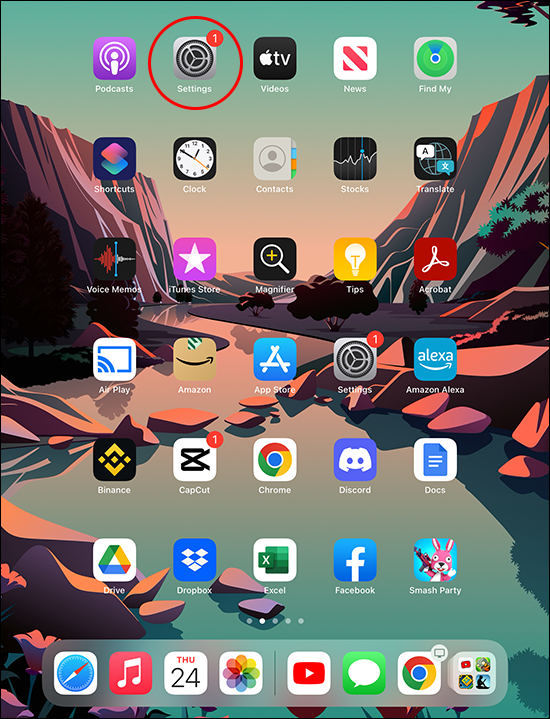
- 'پیغامات' تک نیچے سکرول کریں۔
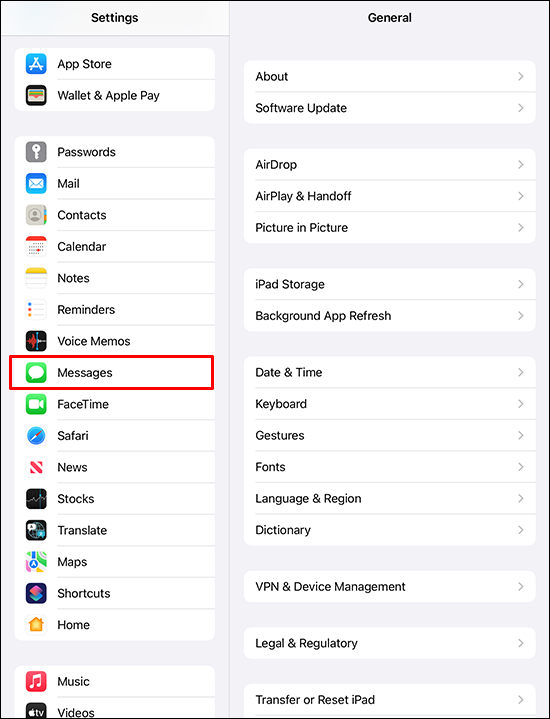
- 'پیغامات کی سرگزشت' سیکشن پر جائیں اور 'پیغامات رکھیں' پر ٹیپ کریں۔
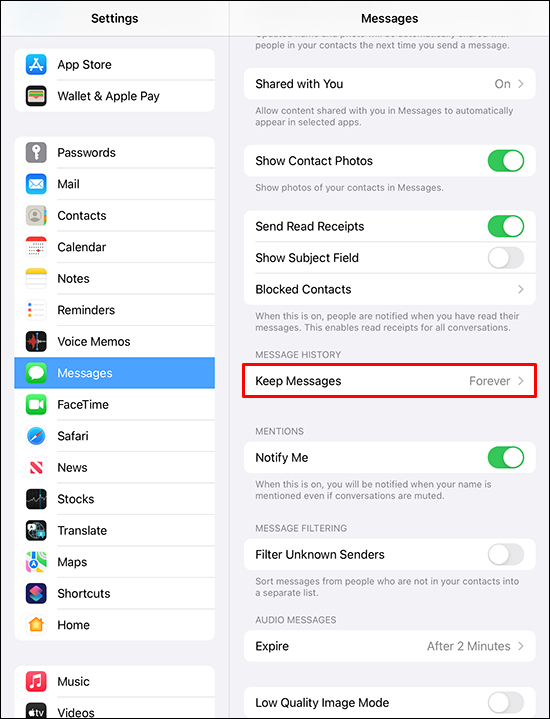
- اختیارات میں سے، '1 سال' کو منتخب کریں۔
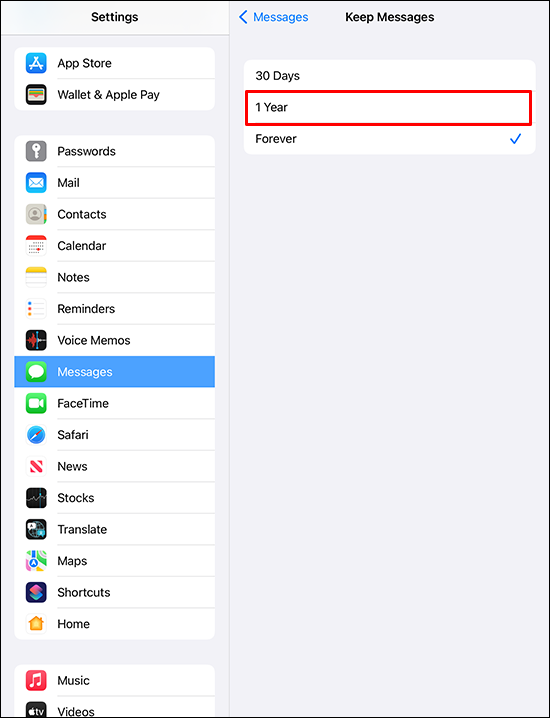
- جاری رکھنے کے لیے 'Delete' کلید کو دبائیں۔
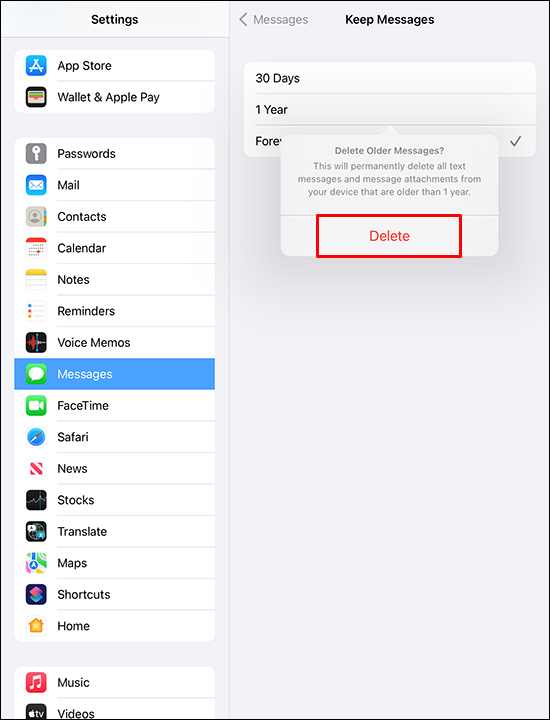
متبادل طور پر، آپ ان اقدامات پر عمل کر سکتے ہیں:
- کھولو پیغامات ایپ

- اسکرین کے اوپری بائیں کونے میں 'ترمیم کریں' کو تھپتھپائیں۔
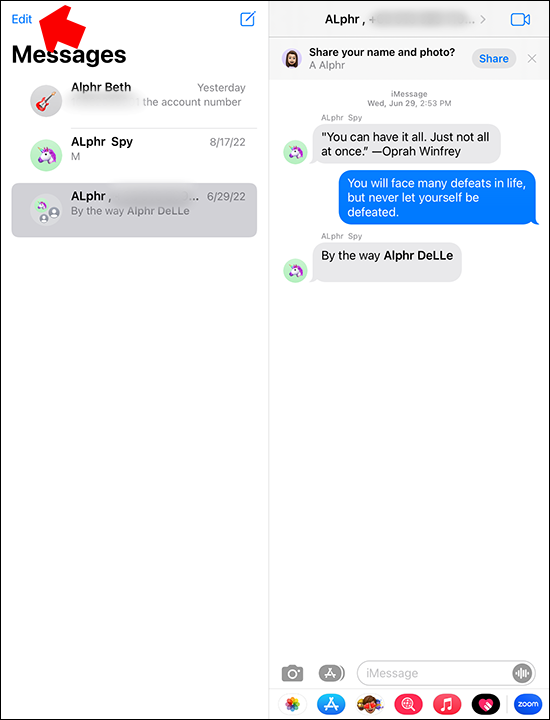
- تمام پیغامات منتخب ہونے کے بعد، 'حذف کریں' پر ٹیپ کریں۔

اضافی اکثر پوچھے گئے سوالات
کیا iMessages اینڈرائیڈ پر دستیاب ہیں؟
نہیں، بدقسمتی سے، iMessage صرف iOS صارفین کے لیے دستیاب ہے۔ اس کے علاوہ، آپ اسے صرف دوسرے iOS صارفین کے ساتھ پیغامات کا تبادلہ کرنے کے لیے استعمال کر سکتے ہیں۔
آپ iMessage پیغامات کو کیسے روکتے ہیں جو میک پر ہیں آپ کے آئی فون پر ظاہر ہونے سے؟
اپنے میک پر پیغامات کو اپنے فون پر ظاہر ہونے سے روکنے کے لیے، ان اقدامات پر عمل کریں:
1. اپنے Mac پر پیغامات کھولیں۔
2۔ ونڈو کے اوپری بائیں کونے میں 'پیغامات' کو منتخب کریں۔
3. 'ترجیحات' پر جائیں اور 'iMessages' پر جائیں۔
4. 'آئی کلاؤڈ میں پیغامات کو فعال کریں' کے اختیار کو غیر چیک کریں۔
براہ کرم نوٹ کریں کہ اوپر کی ترتیب پہلے سے مطابقت پذیر پیغامات کو متاثر نہیں کرے گی۔
iMessage اور باقاعدہ ٹیکسٹ میسج میں کیا فرق ہے؟
آئیے واضح متضاد عنصر - رنگ کے ساتھ شروع کریں۔ iMessages کو نیلے بلبلے سے ممتاز کیا جاتا ہے، جبکہ باقاعدہ ٹیکسٹ پیغامات سبز بلبلے میں لپٹے ہوتے ہیں۔
iMessage اور باقاعدہ ٹیکسٹ میسج کے درمیان ایک اور فرق یہ ہے کہ iMessages کا تبادلہ صرف دو iOS صارفین کے درمیان ہوتا ہے۔
آخری فرق یہ ہے کہ ریگولر ٹیکسٹ میسجز کے لیے، آپ کو ہر ایس ایم ایس کی ڈیلیوری کے لیے ایس ایم ایس کی قیمت ادا کرنی ہوگی۔ تاہم، iMessages کے لیے، آپ کو صرف اپنے iMessages کو ڈیلیور کرنے کی ضرورت ہے ایک فعال انٹرنیٹ کنکشن۔ اگر آپ Wi-Fi کے بجائے کیریئر پلان استعمال کر رہے ہیں تو ڈیٹا چارجز لاگو ہو سکتے ہیں۔
بے ترتیبی سے چھٹکارا حاصل کریں۔
iMessage پیغامات کو حذف کرنا آپ کے کمپیوٹر پر کچھ جگہ خالی کرنے کا ایک بہترین طریقہ ہو سکتا ہے۔ خوش قسمتی سے، عمل نسبتا ہے، اور یہ کسی بھی طرح سے سر درد کا سبب نہیں بننا چاہئے. اس کے علاوہ، iOS 16 نے کچھ مضبوط خصوصیات پیش کی ہیں جو ایپ کو مزید لچک دیتی ہیں۔ مثال کے طور پر، اب آپ حال ہی میں بھیجے گئے پیغامات کو کالعدم کر سکتے ہیں اور حذف شدہ پیغامات کو بھی بازیافت کر سکتے ہیں۔
قطع نظر، ہم امید کرتے ہیں کہ اب آپ اپنے iMessage پیغامات کو حذف کر سکتے ہیں، قطع نظر اس کے کہ آپ جس بھی ڈیوائس کے ساتھ ایپ استعمال کر رہے ہیں۔
کیا آپ نے اپنے کسی بھی ایپل ڈیوائس پر iMessage پیغامات کو حذف کرنے کی کوشش کی ہے؟ ان کی بازیابی کے بارے میں کیا خیال ہے؟ براہ کرم ذیل میں تبصرے کے سیکشن میں ہمیں بتائیں۔









